SPSS هو برنامج لتحليل البيانات يستخدمه الأكاديميون في مجموعة متنوعة من الصناعات. يمكنك بسهولة جمع وتقييم البيانات الخاصة بك لأنه قد يتم تعديل الواجهة. ومع ذلك ، هناك بعض الشكاوى فيما يتعلق باستخدام التطبيق. يستمر العديد من المستخدمين في تلقي رسائل خطأ عندما يحاولون إجراء تحليلات محددة. لحل هذه المشكلة ، سيختارون إلغاء تثبيت التطبيق وإعادة التثبيت أو البحث عن برنامج بديل آخر.
كيفية إلغاء تثبيت SPSS على نظام Mac هو إجراء معقد يتطلب مهارات أساسية ، ولكن إذا كنت مبتدئًا وبالكاد تعرف كيف ، يمكنك اتباع هذا البرنامج التعليمي بالكامل إزالة التطبيقات غير المرغوب فيها من جهاز Mac الخاص بك.
المحتويات: الجزء 1. أين يتم تخزين ملفات SPSS على نظام Mac؟الجزء 2. كيفية إلغاء تثبيت برنامج SPSS على جهاز Mac يدويًا؟الجزء 3. كيفية إلغاء تثبيت IBM SPSS تمامًا على جهاز Mac؟الجزء 4. كيفية تثبيت SPSS على جهاز Mac؟وفي الختام
الجزء 1. أين يتم تخزين ملفات SPSS على نظام Mac؟
SPSS، المعروف الآن باسم IBM SPSS Statistics ، هو برنامج ممتاز للتحليل الإحصائي التفاعلي والمجمع. مع حزمة التثبيت التي يبلغ حجمها 800 ميجابايت ، سيشغل البرنامج المذكور قدرًا كبيرًا من مساحة القرص الصلب على جهاز Mac الخاص بك. تذكر دائمًا إزالة حزمة التثبيت الخاصة بها بمجرد تثبيتها.
عندما يحاول المستخدمون إزالة SPSS من جهاز Mac، يجدون أنه حتى عندما يعتقدون أنهم أكملوا عملية الإزالة، لا يزال من الممكن اكتشاف البيانات والآثار ذات الصلة على جهاز Mac الخاص بهم.
إذًا، أين يقع تطبيق SPSS والبيانات والملفات المرتبطة به؟ يتم تخزين ملفات SPSS في المجلدات التالية:
- مجلد التطبيقات
~/Library/Application Support~/Library/Caches~/Library/Preferences
لمعرفة الطرق المختلفة حول كيفية إلغاء تثبيت SPSS على جهاز Mac ، يرجى قراءة الإرشادات أدناه.

الجزء 2. كيفية إلغاء تثبيت برنامج SPSS على جهاز Mac يدويًا؟
على الرغم من أن نظام التشغيل Mac OS X يحتوي على أداة إلغاء التثبيت الخاصة به ، إلا أنه يمكنك إزالة البرنامج يدويًا. نظرًا لأن SPSS يولد عددًا كبيرًا من البيانات والملفات على جهاز Mac الخاص بك ، يجب أن تكون حذرًا وتتوقع متسعًا من الوقت لإكمال هذا التنظيف اليدوي. فيما يلي إرشادات حول كيفية إلغاء تثبيت SPSS على جهاز Mac يدويًا.
- تحقق لمعرفة ما إذا كان SPSS لا يزال نشطًا على جهاز الكمبيوتر الخاص بك وقم بإغلاقه.
- انقر Go في قائمة الجزء العلوي من Finder ، ثم انقر فوق التطبيقات.
- ابحث عن دليل IBM وافتحه ، ثم قم بكشف محتويات الحزمة لمعرفة عدد الوثائق الموجودة بها.
- ضع محتويات المجلد بالكامل في ملف سلة المهملات.
- بعد ذلك ، حدد Go الذي يمكن العثور عليه في الجزء العلوي لشريط قائمة Finder ، وانقر فوق انتقل إلى المجلد ...
- أدخل "
~/library/"داخل المربع واضغط على زر الرجوع. - انقر نقرا مزدوجا فوق
Application Supportلفتحه ، ثم قم بإزالة مجلدات وملفات SPSS. - استمر في استكشاف وفحص المكتبة
CachesPreferencesالدلائل ، بالإضافة إلى المستندات والمخلفات الخاصة بتطبيق SPSS. - أختار فارغة المهملات أو تأمين سلة المهملات الفارغة من قائمة السياق بمجرد النقر بزر الماوس الأيمن فوق سلة المهملات.
- إعادة تشغيل الكمبيوتر.
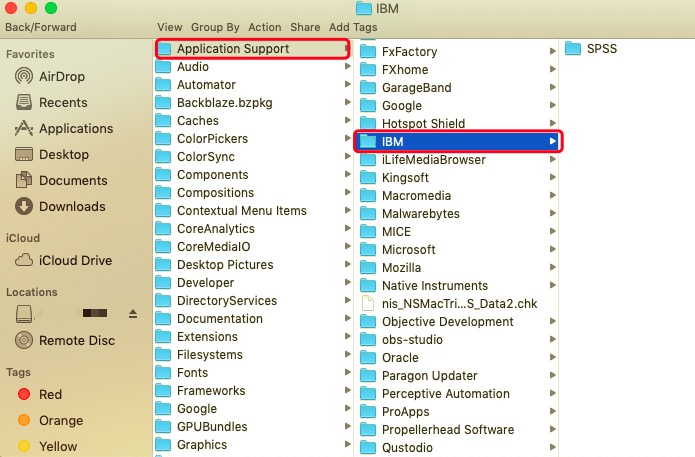
إذا تعذر تحديد موقع ملفات معينة وإزالتها من جهاز Mac ، فقد تمنع الإزالة الجزئية إعادة التثبيت الناجحة في المستقبل.
الجزء 3. كيفية إلغاء تثبيت IBM SPSS تمامًا على جهاز Mac؟
يمكنك استخدام PowerMyMacبرنامج إلغاء تثبيت التطبيق الخاص بك لمساعدتك في إكمال إزالة هذا البرنامج. يمكن لبرنامج إلغاء التثبيت التلقائي هذا البحث عن جميع المكونات المرتبطة وإزالتها بسرعة باستخدام خوارزمية قوية داخل وظيفة إلغاء التثبيت. يمكن أيضًا استخدام هذا البرنامج لإزالة أي تطبيقات لا ترغب في الاحتفاظ بها من نظام التشغيل Mac OS X.
اتبع الإرشادات أدناه لمعرفة كيفية إلغاء تثبيت SPSS على جهاز Mac تلقائيًا:
- استقال تطبيق SPSS أولاً وأي عمليات أخرى تعمل على جهاز Mac الخاص بك.
- قبل أن تتمكن من استخدام التطبيق، يجب عليك أولاً تنزيله وتثبيته.
- بعد النقر فوق ملف إلغاء تثبيت التطبيق الأداة، قم بإجراء فحص. انتظر حتى تنتهي عملية الفحص.
- ستظهر قائمة بالبرامج على الجانب الأيمن بعد المسح. اكتب اسم تطبيق SPSS في مربع البحث لاكتشافه بسرعة. ستظهر المستندات والمجلدات المرتبطة بالبرنامج أدناه عند البحث. اختر التطبيق.
- اختر جميع الملفات التي تريد التخلص منها ثم حدد نظيف لإكمال عملية إلغاء التثبيت. انتظر حتى تظهر نافذة الحوار المنبثقة "تم الانتهاء من عملية التنظيف". لإكمال العملية، أعد تشغيل جهاز Mac الخاص بك.

الجزء 4. كيفية تثبيت SPSS على جهاز Mac؟
قد ترغب في تثبيت SPSS على جهاز Mac الخاص بك مرة أخرى بعد إلغاء التثبيت، ما عليك سوى اتباع الخطوات التالية:
- انتقل إلى موقع IBM SPSS على الويب أو بوابة البرامج الخاصة بمؤسستك. قم بتنزيل إصدار Mac من برنامج تثبيت SPSS.
- انتقل إلى مجلد التنزيلات وانقر نقرًا مزدوجًا فوق ملف SPSS .dmg لفتحه.
- في النافذة التي تفتح، انقر نقرًا مزدوجًا فوق أيقونة برنامج تثبيت SPSS. إذا طُلب منك ذلك، فأدخل كلمة مرور مسؤول جهاز Mac الخاص بك.
- اتبع الإرشادات التي تظهر على الشاشة لإكمال عملية التثبيت. اختر موقع التثبيت ووافق على الشروط.
- بعد التثبيت، قم بتشغيل برنامج SPSS وأدخل مفتاح الترخيص الخاص بك إذا طُلب منك ذلك (يتم توفيره بواسطة IBM أو مؤسستك). أو اختر الإصدار التجريبي إذا كان ذلك ممكنًا.
- بمجرد انتهاء التثبيت، يجب أن يكون برنامج SPSS جاهزًا للاستخدام على جهاز Mac الخاص بك.
وفي الختام
حتى مع التطبيقات الأخرى ، قد يكون مربكًا من أين تبدأ ، خاصة إذا كنت مبتدئًا. ستساعدك هذه المقالة وتوجهك حول كيفية إلغاء تثبيت SPSS على نظام Mac بشكل صحيح. يرتكب العديد من المستخدمين أخطاء بمجرد سحب التطبيق في سلة المهملات ، وسوف يسمونه منتهيًا وإكمال الإزالة بالفعل.
معرفة كيفية تأثيره على النظام ، قد لا يعرفه الآخرون. لإزالة التطبيق ، هناك طريقتان: الإزالة اليدوية والآلية. قد يعني النهج اليدوي القيام بكل شيء بمفردك ، وهو أمر أكثر تعقيدًا لأن إلغاء تثبيت SPSS تلقائيًا يتطلب أداة احترافية يمكنها إزالة التطبيق بسرعة وأمان دون عناء.



